Steam je snadno nejoblíbenějším PC herním klientem a se stovkami titulů dostupných pro systémy Linux není divu, proč by si hráči Linuxu chtěli nainstalovat Steam na Ubuntu 22.04 Jammy Jellyfish. Valve, společnost stojící za Steamem, oficiálně cílí na Ubuntu a Debian s podporou Linuxu, což je skvělá zpráva pro uživatele Ubuntu.
V tomto tutoriálu vás provedeme pokyny k instalaci Steamu pro Ubuntu 22.04 Jammy Jellyfish pomocí standardního úložiště Ubuntu a také k provedení ruční instalace pomocí oficiálního balíčku Steam.
V tomto tutoriálu se naučíte:
- Jak nainstalovat Steam z úložiště balíčků Ubuntu
- Jak ručně nainstalovat Steam pomocí oficiálního balíčku Steam
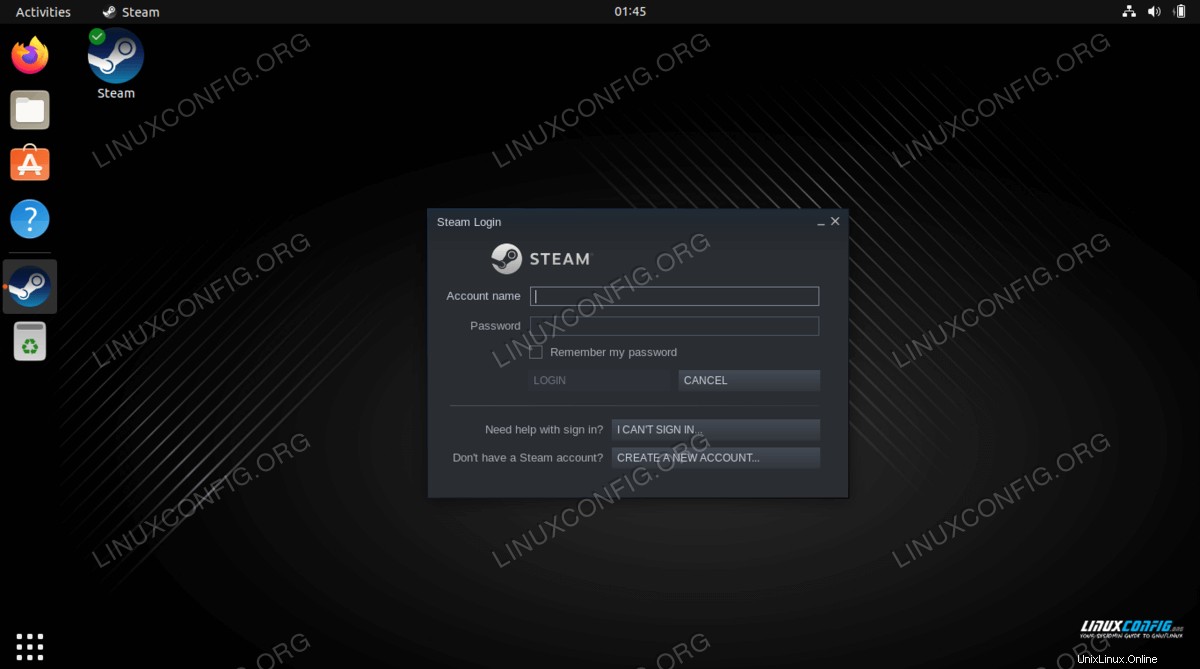
| Kategorie | Požadavky, konvence nebo použitá verze softwaru |
|---|---|
| Systém | Ubuntu 22.04 Jammy Jellyfish |
| Software | Steam |
| Jiné | Privilegovaný přístup k vašemu systému Linux jako root nebo prostřednictvím sudo příkaz. |
| Konvence | # – vyžaduje, aby dané linuxové příkazy byly spouštěny s právy root buď přímo jako uživatel root, nebo pomocí sudo příkaz$ – vyžaduje, aby dané linuxové příkazy byly spouštěny jako běžný neprivilegovaný uživatel |
Jak nainstalovat Steam na Ubuntu 22.04 pokyny krok za krokem
Nainstalujte Steam z úložiště balíčků Ubuntu
- Prvním krokem je otevřít terminál příkazového řádku a potvrdit, že
multiverseÚložiště Ubuntu je povoleno:$ sudo add-apt-repository multiverse $ sudo apt update
- Poté nainstalujte softwarový balíček Steam pomocí následujícího
aptpříkaz.$ sudo apt install steam
- Pomocí nabídky na ploše spusťte Steam tak, že jej vyhledáte v nabídce Aktivity.
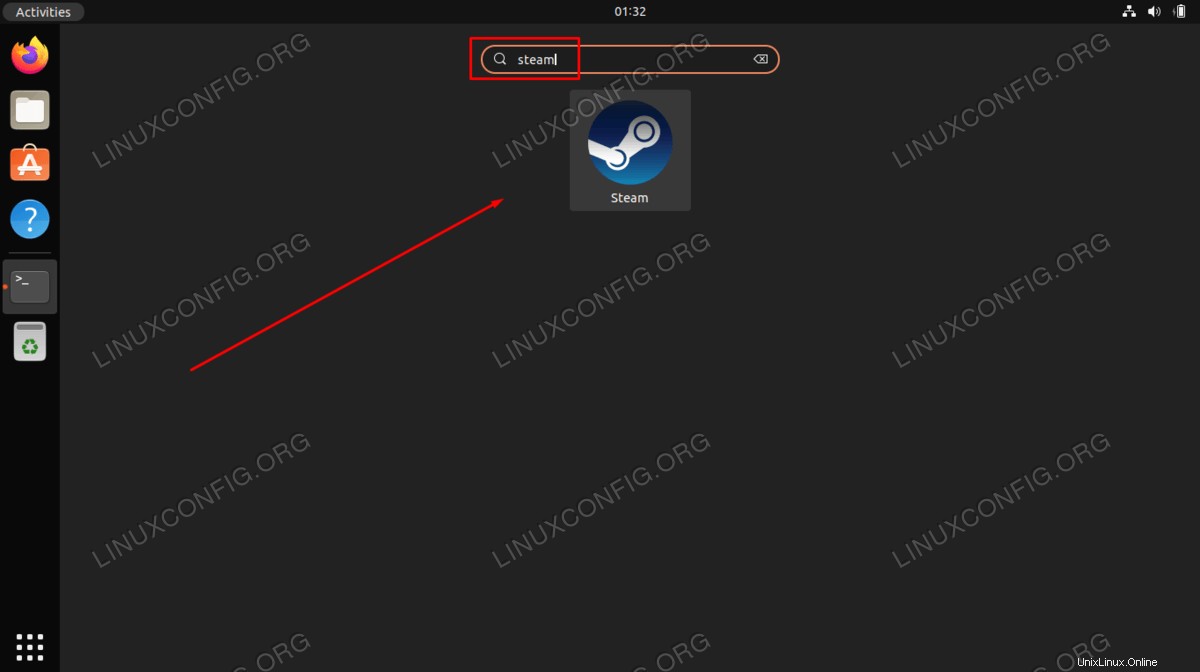
- Nebo spusťte následující příkaz a otevřete Steam:
$ steam
Steam se bude automaticky aktualizovat tím, že zkontroluje aktualizace při každém otevření aplikace.
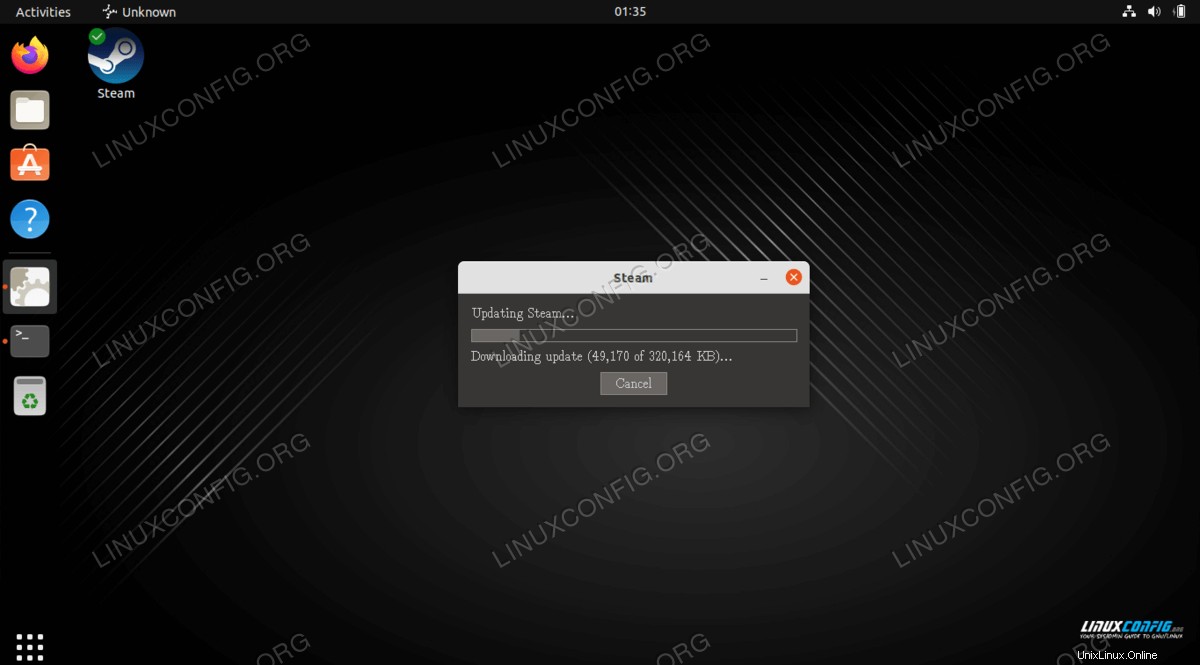
Nainstalujte Steam ručně pomocí oficiálního balíčku Steam
Výhodou této metody je, že můžete získat o něco aktuálnější verzi softwaru, než je dostupná v oficiálním repozitáři Ubuntu.
- Začněte otevřením terminálu příkazového řádku a povolením
i386úložiště architektury:$ sudo dpkg --add-architecture i386 $ sudo apt update
- Dále nainstalujte všechny předpoklady Steamu pomocí následujícího
aptpříkaz:$ sudo apt install wget gdebi-core libgl1-mesa-glx:i386
- Dále si stáhněte oficiální balíček Steam:
$ wget -O ~/steam.deb http://media.steampowered.com/client/installer/steam.deb
- Nainstalujte stažený balíček Steam pomocí
gdebipříkaz:$ sudo gdebi ~/steam.deb
- Pomocí nabídky na ploše spusťte Steam tak, že jej vyhledáte v nabídce Aktivity.
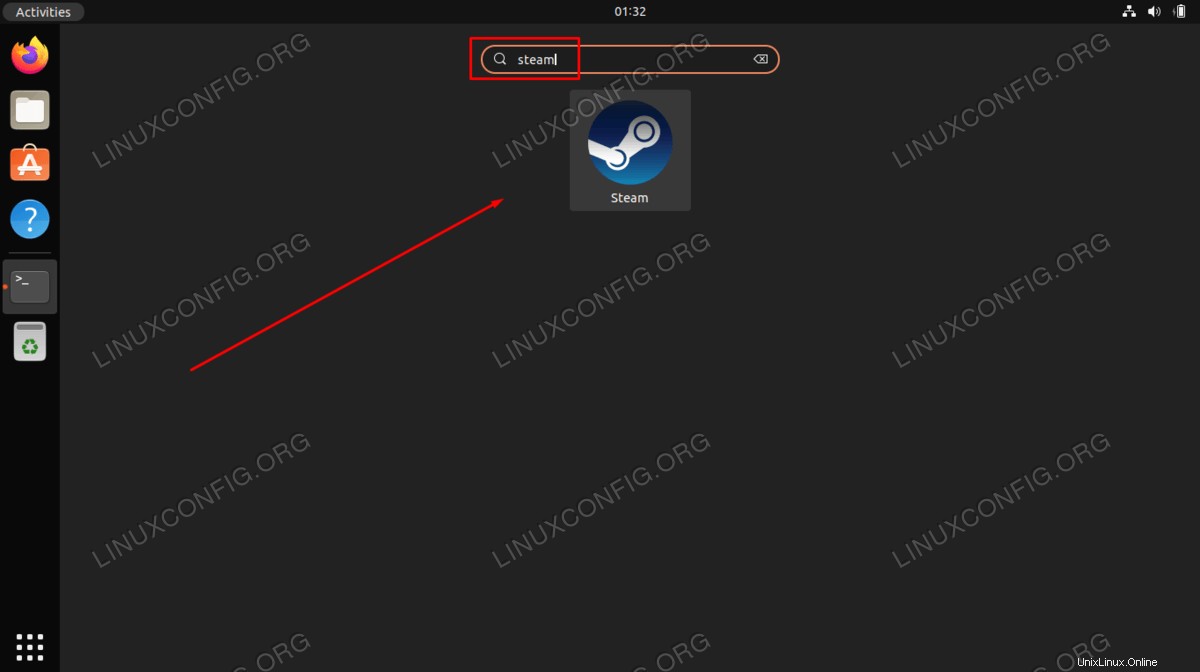
- Nebo spusťte následující příkaz a otevřete Steam:
$ steam
Úvahy na závěr
V tomto tutoriálu jsme viděli, jak nainstalovat Steam pro Ubuntu 22.04 Jammy Jellyfish Linux. To zahrnovalo instalaci přes úložiště Ubuntu a ruční instalaci Steamu z webu pro případ, že nechcete mít nejaktuálnější verzi.